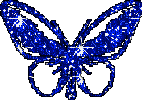COMO REALIZAR MACROS
1.-Vamos a la ficha CREAR y damos click en macros
2.-ponemos la opcion ejemplo abrir la consulta o el informe
3.- detener la macro y ponerle nombre
4.- ejecutar y listo
sábado, 4 de diciembre de 2010
PRACTICA 28 INFORMES
COMO CREAR INFORMES
1.-Ya realizado los dos informes selecconamos uno
2.- vamos al ficha CREAR y damos click en informe
3.-enseguida apaercera el informe con todos los datos requeridos
4.-tendremos que modificarlo combiar la letra,color,r insertar una imagen hasta que quede tatalmente fashion
1.-Ya realizado los dos informes selecconamos uno
2.- vamos al ficha CREAR y damos click en informe
3.-enseguida apaercera el informe con todos los datos requeridos
4.-tendremos que modificarlo combiar la letra,color,r insertar una imagen hasta que quede tatalmente fashion
PRACTICA 27 FORMULARIOS
COMO CREAR FORMULARIOS
1.-ya realizadas las consultas seleccionamos una
2.-vamos a la ficha crear y damos click en mas formularios y elegimos asistente para formularios
3.-ponemos los datos que queramos que contenga el formulario y damos click en siguiente
4.-elegimos en columnas o tabular y damos click en siguiente
5.-elegimos el estilo ,modelo y color de nuetra preferencia
6.-modificar el diseño del formulario y finalizar
7.-despues aparecera el formulario y nosotros lo podemos modificar(cambiae la letra, color, y insertar una imagen logotipo)
8.-despues ir a ver vista de formulario y listo tendremos un formulaeio muy fashion
1.-ya realizadas las consultas seleccionamos una
2.-vamos a la ficha crear y damos click en mas formularios y elegimos asistente para formularios
3.-ponemos los datos que queramos que contenga el formulario y damos click en siguiente
4.-elegimos en columnas o tabular y damos click en siguiente
5.-elegimos el estilo ,modelo y color de nuetra preferencia
6.-modificar el diseño del formulario y finalizar
7.-despues aparecera el formulario y nosotros lo podemos modificar(cambiae la letra, color, y insertar una imagen logotipo)
8.-despues ir a ver vista de formulario y listo tendremos un formulaeio muy fashion
PRACTICA 26 CONSULTAS
CONSULTAS
1.-despues de crear las tablas nos vamos a la ficha CREAR
2.-damos click en diseño de consulta
3.-despues saldra un cuadro con las tres tablas pero solamente tedremos que seleccionar dos ya seleccionadas damos click en ejecutar
4.-para realizar la otra consulta hacemos lo mismo pero ahora utilozando tres tablas
5.-teniendo esto las consulatas ya estan realizadas
1.-despues de crear las tablas nos vamos a la ficha CREAR
2.-damos click en diseño de consulta
3.-despues saldra un cuadro con las tres tablas pero solamente tedremos que seleccionar dos ya seleccionadas damos click en ejecutar
4.-para realizar la otra consulta hacemos lo mismo pero ahora utilozando tres tablas
5.-teniendo esto las consulatas ya estan realizadas
PRACTICA 25 CREACION DE TABLAS
CRACION DE TABLAS
2.- realizar tres tablas con los siguientes datos:
3.- TABLA 1 LIBROS (clave del libro ,cantidad de libros,nombre ,costo,editorial y clasificacion )
4.-TABLA 2 VENTAS (factura del libro,tipo de venta ,cantidad de libros , codigo del cliente y codigo del libro)
5.-TABLA 3 CLIENTES (clave del cliente,nombre del cliente , apellido,direccion y telefono)
2.- realizar tres tablas con los siguientes datos:
3.- TABLA 1 LIBROS (clave del libro ,cantidad de libros,nombre ,costo,editorial y clasificacion )
4.-TABLA 2 VENTAS (factura del libro,tipo de venta ,cantidad de libros , codigo del cliente y codigo del libro)
5.-TABLA 3 CLIENTES (clave del cliente,nombre del cliente , apellido,direccion y telefono)
PRACTICA 24 PLANEACION Y DISEÑO DE UNA BASE DE DATOS
CREAR UNA BASE DE DATOS
mi planeacion tretade una libreria y tiene los siguientes datos
1.- tener almenos 3 tablas
2.-tener almenos 10 registros en cada tabla
3.-tener campos llave
4.-tener al menos 2 relaciones de tablas
PARA REALIZARLA
1.-ir a accsses
2.- realizar tres tablas con los siguientes datos:
3.- TABLA 1 LIBROS (clave del libro ,cantidad de libros,nombre ,costo,editorial y clasificacion )
4.-TABLA 2 VENTAS (factura del libro,tipo de venta ,cantidad de libros , codigo del cliente y codigo del libro)
5.-TABLA 3 CLIENTES (clave del cliente,nombre del cliente , apellido,direccion y telefono)
el resultado de esto sera un informe donde me diga que cliente compro sirto libro , de que tipo, cuanto le costo, el numero de la factura y cuanto le costo el libro
mi planeacion tretade una libreria y tiene los siguientes datos
1.- tener almenos 3 tablas
2.-tener almenos 10 registros en cada tabla
3.-tener campos llave
4.-tener al menos 2 relaciones de tablas
PARA REALIZARLA
1.-ir a accsses
2.- realizar tres tablas con los siguientes datos:
3.- TABLA 1 LIBROS (clave del libro ,cantidad de libros,nombre ,costo,editorial y clasificacion )
4.-TABLA 2 VENTAS (factura del libro,tipo de venta ,cantidad de libros , codigo del cliente y codigo del libro)
5.-TABLA 3 CLIENTES (clave del cliente,nombre del cliente , apellido,direccion y telefono)
el resultado de esto sera un informe donde me diga que cliente compro sirto libro , de que tipo, cuanto le costo, el numero de la factura y cuanto le costo el libro
PRACTICA 23 POCIONES DE ACCESS
se pueden modificar las siguientes opciones
mas frecuentes
1.-tipo de letra , color de fuente ,nombre del usuario
base de datos actual
2.-titulo de la aplicacion,mostrar el formulario.mostrar la barra de estado y cambia las demas opciones con la que se trabaja.
hoja de datos
3.-color de fuente color, color de fondo,color de la cuadricula , modo de la cuadricula (vertical u horizontal)
la fuente, tamaño de la fuente y grosor.
diseñadores de objetos
4.-tipos de campos ,tamaños de los campos, nombre de la tabla, tamaño de la fuente y tipo de fuente
revision
5.-omotir palabras en mayusculas .palabras con numeros, ortografia y diccionario
avanzadas
6.-movimientos despues de entrar,comprtamiento de la teclas, confirmar , alineacion general y movimiento del cursor
personalizar
7.-personalizar la barra de herramientas de acseso rapido(agregando los iconos ma requeridos
complementos
8.-complemento,ubicacon editor y descripcion
centro de confianza
mantiene los protegidos
mas frecuentes
1.-tipo de letra , color de fuente ,nombre del usuario
base de datos actual
2.-titulo de la aplicacion,mostrar el formulario.mostrar la barra de estado y cambia las demas opciones con la que se trabaja.
hoja de datos
3.-color de fuente color, color de fondo,color de la cuadricula , modo de la cuadricula (vertical u horizontal)
la fuente, tamaño de la fuente y grosor.
diseñadores de objetos
4.-tipos de campos ,tamaños de los campos, nombre de la tabla, tamaño de la fuente y tipo de fuente
revision
5.-omotir palabras en mayusculas .palabras con numeros, ortografia y diccionario
avanzadas
6.-movimientos despues de entrar,comprtamiento de la teclas, confirmar , alineacion general y movimiento del cursor
personalizar
7.-personalizar la barra de herramientas de acseso rapido(agregando los iconos ma requeridos
complementos
8.-complemento,ubicacon editor y descripcion
centro de confianza
mantiene los protegidos
sábado, 30 de octubre de 2010
PRACTICA 22 MACROS EN EXCEL
REALIZAR MACROS EN EXCEL
1.-ir a excel
2.-seleccionar ficha vista der click en macros y grabar macros
3.- macro 1 fuente tahoma color azul, tamaño 12 negrita , cursiva y centrada con ctrl+b y despues dar click en vista macros y detener macro
4.-macro 2 ficha vista dar click en macros y grabar macros e insertar un fondo con ctrl+f despues ir a vista macros y detener macros
5.-macro 3 ficha vista dar click en macros e insertar una imagen prediseñada con ctrl+a y despues ir a vista macros y detener macro
6.-macro 4 ficha vista click en macros y grabar macros e insertar una autoforma con ctrl+z y despues ir a vista macros y detener macro.
1.-ir a excel
2.-seleccionar ficha vista der click en macros y grabar macros
3.- macro 1 fuente tahoma color azul, tamaño 12 negrita , cursiva y centrada con ctrl+b y despues dar click en vista macros y detener macro
4.-macro 2 ficha vista dar click en macros y grabar macros e insertar un fondo con ctrl+f despues ir a vista macros y detener macros
5.-macro 3 ficha vista dar click en macros e insertar una imagen prediseñada con ctrl+a y despues ir a vista macros y detener macro
6.-macro 4 ficha vista click en macros y grabar macros e insertar una autoforma con ctrl+z y despues ir a vista macros y detener macro.
PRACTICA 21 GRAFICOS
REALIZAR UNA BOLRTA DE CALIFICACIONES
1.-utilizamos solamente los tres parciales , la ecuacion cuadratica los valore para X ejemplo de 8 al -8 para ponerle la grafica
2.-seleccionamos la tabla de la boleta y damos click en la ficha insertar e indertamos la grafica de nuestra preferencia
3.- despues de obtener la grafica la modificamos para que sea clara y precisa
4.-y despues seleccionamos la tabla con los valores de X e inertamos una nueva grafica para que obtengamos una de dipercion.
1.-utilizamos solamente los tres parciales , la ecuacion cuadratica los valore para X ejemplo de 8 al -8 para ponerle la grafica
2.-seleccionamos la tabla de la boleta y damos click en la ficha insertar e indertamos la grafica de nuestra preferencia
3.- despues de obtener la grafica la modificamos para que sea clara y precisa
4.-y despues seleccionamos la tabla con los valores de X e inertamos una nueva grafica para que obtengamos una de dipercion.
PRACTICA 20 TABLA DE DATOS
PONER UNA TABLA
1.-ir a excel
2.-copiar la table de la practica 19
3.- tenemos que seleccionar la tabla completa dar click en la ficha indertar
4.-seleccionar la opcio tabla y aceptar
5.-despues en la tabla aparece una flechita en la parte de arriba
6-dar click en ella poner que solo nos muestre los empleados que ingresaron en el 2010
7.-y despues en la columna de los empleados damos click en la flecha y ponemos que nos mestre los empleados que tengan el sueldo mayor de $50.pesos
1.-ir a excel
2.-copiar la table de la practica 19
3.- tenemos que seleccionar la tabla completa dar click en la ficha indertar
4.-seleccionar la opcio tabla y aceptar
5.-despues en la tabla aparece una flechita en la parte de arriba
6-dar click en ella poner que solo nos muestre los empleados que ingresaron en el 2010
7.-y despues en la columna de los empleados damos click en la flecha y ponemos que nos mestre los empleados que tengan el sueldo mayor de $50.pesos
PRACTICA 19 VALIDACION DE DATOS
realizar una boleta con validacion
1.-ir excel
2.- copiar la boleta de la practica 16 con ños datos de los tres parciales
3.-despues seleccionamos lo tre paciales
4.-.-dar click en la ficha datos y seleccionamos ¨validacion de datos¨
5.-.despues Configuramos los valores devemos de poner numero entero para que solo acepte los numero de 0 a 10
6.-.- despues damos click en formato condicional dar click en nueva regla
7.-despues de dar click tenemos que aplicar el formato a las celdas con los valores
8.- Ponemos cualquier valor alos numeros y cambiar o modicficar el color , la letra y dar click al formato,
9.- y para hacer formato a un solo numero realizamos los mismos solo modificamos los pasos al dar de nuevo el formato.
TABLA DE LOS EMPLEADOS
1.-hacer una tabla de empleados que tenga los siguientes datos numero de empleados empleado con 4 digitos, nombre que tenga mas de 10 letras, fecha de ingresodel 2007 al 2010, salario de $ 40 - $150 y el apellido que no tenga ma de 15 letras
1.-ir excel
2.- copiar la boleta de la practica 16 con ños datos de los tres parciales
3.-despues seleccionamos lo tre paciales
4.-.-dar click en la ficha datos y seleccionamos ¨validacion de datos¨
5.-.despues Configuramos los valores devemos de poner numero entero para que solo acepte los numero de 0 a 10
6.-.- despues damos click en formato condicional dar click en nueva regla
7.-despues de dar click tenemos que aplicar el formato a las celdas con los valores
8.- Ponemos cualquier valor alos numeros y cambiar o modicficar el color , la letra y dar click al formato,
9.- y para hacer formato a un solo numero realizamos los mismos solo modificamos los pasos al dar de nuevo el formato.
TABLA DE LOS EMPLEADOS
1.-hacer una tabla de empleados que tenga los siguientes datos numero de empleados empleado con 4 digitos, nombre que tenga mas de 10 letras, fecha de ingresodel 2007 al 2010, salario de $ 40 - $150 y el apellido que no tenga ma de 15 letras
2.- despues seleccionamos el numero de empleado y vamos a datos dar click en validacion de datos, modificamos el valor a longitud del texto y le ponemos igual a 4.
3.- y despues selccionamos los nombres y vamos a datos dar click en validacion de datosy ponemos minimo 0 y maximo 10
3.- y despues selccionamos los nombres y vamos a datos dar click en validacion de datosy ponemos minimo 0 y maximo 10
4.- y despues seleccionamos apellidoadar click en validacion de datos y poner longitud del texto minimo0 y maximo15
5.- y despues seccionamos Fecha-dar click en validacion de datosy ponemos Fecha,y ponemos entre 01/01/2007 al 31/12/2010
5.- y despues seccionamos Fecha-dar click en validacion de datosy ponemos Fecha,y ponemos entre 01/01/2007 al 31/12/2010
y despues seleccionemos el salario dar click en validacion de datos y ponemos numero entero que este entre 40y 150
PRACTICA 18 EDICION MULTIPLE
REALIZAR EDICAION MULTIPLE
1.-Para seleccionar Una sola hoja dar click en la etiqueta de esa hoja
2.-y para 2 o mas hojas hacer clicken la etiqueta de la primera hoja y a despues mantener presionada la tecla Mayus(Shift)y hacer click en la etiqueta de la ultima hoja
3.-y para 2 o mas hojas hacer clic en la etiqueta de la primera hoja y despues mantener presionado a la letra CTRL y dar click en las etiquetas de las otras hojas
4.-y para que todas las hojas del libro dar click con el boton izquierdo del mause sobre cualquiuer etiqueta
5.- y para elegir la opcion selecciona todas las hojas
6.-y para al seleccionar varias o tadas la hojas el formato se aplicara a todas las hojas
1.-Para seleccionar Una sola hoja dar click en la etiqueta de esa hoja
2.-y para 2 o mas hojas hacer clicken la etiqueta de la primera hoja y a despues mantener presionada la tecla Mayus(Shift)y hacer click en la etiqueta de la ultima hoja
3.-y para 2 o mas hojas hacer clic en la etiqueta de la primera hoja y despues mantener presionado a la letra CTRL y dar click en las etiquetas de las otras hojas
4.-y para que todas las hojas del libro dar click con el boton izquierdo del mause sobre cualquiuer etiqueta
5.- y para elegir la opcion selecciona todas las hojas
6.-y para al seleccionar varias o tadas la hojas el formato se aplicara a todas las hojas
PRACTICA 17 FUNCIONES LOGICAS
CREAR UNA BOLETA DE CALIFICACIONES
1.-ir a excel
2.-insertar una tabla
3.- poner los siguientes datos parcail 1,2 y 3
4.-llenar la tabla con la nformacion
5.-realizar las funciones logica pra qu sume los puntos de tres calificaciones nada mas cuando estn las tres calificaciones
6-y que nos de el promedio cuando tengamos los mismos datos si no los tenemos que nos marque error no nos ponga ¨falta calificacion¨
7.-y que cuando el promedio sea mayor 0 = a 9 nos ponga ¨exento¨
8.-y si es menos a 9 que sume los dato del 80% y20% para obtener el promedio final
ECUACION CUADRATICA
1.-colocar los valores de A,BY C
2.-cuando tengamos estos valores tenemos que hacer la operacion del discrimanante (b^2-4(a)*(c) sustituyendo los valores de las letras y nos da el resultado
3.-y para obtener los valores de X1 Y X2
4.- X1 es positivo, en prueba logica si el discriminante en Verdadero es = 0 que salga, ´´No tiene Solucion´´ y en falso se realize la formula b+discriminante *.5 / 2
5.si X2 es igual a e X1 se utiliza la misma operacion nada mas que del signo positivo.
1.-ir a excel
2.-insertar una tabla
3.- poner los siguientes datos parcail 1,2 y 3
4.-llenar la tabla con la nformacion
5.-realizar las funciones logica pra qu sume los puntos de tres calificaciones nada mas cuando estn las tres calificaciones
6-y que nos de el promedio cuando tengamos los mismos datos si no los tenemos que nos marque error no nos ponga ¨falta calificacion¨
7.-y que cuando el promedio sea mayor 0 = a 9 nos ponga ¨exento¨
8.-y si es menos a 9 que sume los dato del 80% y20% para obtener el promedio final
ECUACION CUADRATICA
1.-colocar los valores de A,BY C
2.-cuando tengamos estos valores tenemos que hacer la operacion del discrimanante (b^2-4(a)*(c) sustituyendo los valores de las letras y nos da el resultado
3.-y para obtener los valores de X1 Y X2
4.- X1 es positivo, en prueba logica si el discriminante en Verdadero es = 0 que salga, ´´No tiene Solucion´´ y en falso se realize la formula b+discriminante *.5 / 2
5.si X2 es igual a e X1 se utiliza la misma operacion nada mas que del signo positivo.
viernes, 29 de octubre de 2010
PRACTICA16 FUNCIONES ESTADISTICAS
CREAR UNA BOLETA DE CALIFICACIONES
1.- ir a excel
2.- insertar una grafica con 6 columnas y 13 filas
3.- y poner los siguientes datos materia,tres parciales ,puntos,promedio, 80% , semestral,20%, calificacion final , maximo , minimo y contar.
1.- realizar una boleta de calificaciones ,con todos los datos ya mencionados
sacar el promedio seleccciono funcion promedio
2.- selecciono los tres parciales y doy click en aceptar obtener el promedio
3.-despues selecciono la funcion maximo(max) y selecciono los tres parciales para obtener el numero maximo de las celdas
4.-despues selecciono la funcion minimo(min) y selecciono los tres parciales par obtener el numero menor de celdas
5.- despues selecciono la funcion que nos muestre la cantidad de numeros que tenemos y selecciono la funcion contar y selecciono los tre parciales para obtener el numero de celdas que tenemos
6.- despues selecciono la funcion sumar y seleccion los tres parciales para obtener el numero de puntos de cada celda.
1.- ir a excel
2.- insertar una grafica con 6 columnas y 13 filas
3.- y poner los siguientes datos materia,tres parciales ,puntos,promedio, 80% , semestral,20%, calificacion final , maximo , minimo y contar.
1.- realizar una boleta de calificaciones ,con todos los datos ya mencionados
sacar el promedio seleccciono funcion promedio
2.- selecciono los tres parciales y doy click en aceptar obtener el promedio
3.-despues selecciono la funcion maximo(max) y selecciono los tres parciales para obtener el numero maximo de las celdas
4.-despues selecciono la funcion minimo(min) y selecciono los tres parciales par obtener el numero menor de celdas
5.- despues selecciono la funcion que nos muestre la cantidad de numeros que tenemos y selecciono la funcion contar y selecciono los tre parciales para obtener el numero de celdas que tenemos
6.- despues selecciono la funcion sumar y seleccion los tres parciales para obtener el numero de puntos de cada celda.
jueves, 28 de octubre de 2010
PRACTICA 15 REFERENCIAS ABSOLUTAS Y RELATIVAS
CREAR UNA CASA DE CAMBIO
1.- entrar a excel
2.- colocar una tabla con 6 filas y tres columnas
3.- poner 5 cantidades diferentes en cada una de las filas
4.-poner el valor que queramos al dollar
5.-tener 5 cantidades diferentes del dollar ejem. 50, 20 ,y 100
6-para cambiar de dollares a pesos tenemos que hacer la siguiente poeracion
por ejem.b2*b3*$ f $3
7.- para que nos de la convercion
1.- entrar a excel
2.- colocar una tabla con 6 filas y tres columnas
3.- poner 5 cantidades diferentes en cada una de las filas
4.-poner el valor que queramos al dollar
5.-tener 5 cantidades diferentes del dollar ejem. 50, 20 ,y 100
6-para cambiar de dollares a pesos tenemos que hacer la siguiente poeracion
por ejem.b2*b3*$ f $3
7.- para que nos de la convercion
PRACTICA 14 FORMULAS EN EXCEL
RECIBO TELEFONICO
1.-poner 5 ciudades
2.- costo por munuto , los minutos
3.- el subtotal, el i.v.a y el total
4.-para sacar el el subtotal multiplique el costo por minuto y el numero de minutos
5.-para sacar el I.V.A multipliqueel subtotal por .11
6.- para sacar el total miltiplique el el subtotal por I.V.A para que me diera el resultado a pagar
7.- saque el total de cada ciudad para obtener el tatal de cada una de las llamadas que se realizaron
BOLETA DE CALIFICACIONES
1.puse 5 materias , tres parciales
2.-y la calificacion del msemestral
3.- sume tadas las calificaciones de los parciales
4.-esa suma me dio el numero de puntos
5.-despues dividi los puntos entre tres
6.-despues multiplique el promedio *.8
7.-le pese una calificacion al semestral y multiplique el semestral por .2
8.-po ultimi para sacar la calificacion final sume el 80% +20%
1.-poner 5 ciudades
2.- costo por munuto , los minutos
3.- el subtotal, el i.v.a y el total
4.-para sacar el el subtotal multiplique el costo por minuto y el numero de minutos
5.-para sacar el I.V.A multipliqueel subtotal por .11
6.- para sacar el total miltiplique el el subtotal por I.V.A para que me diera el resultado a pagar
7.- saque el total de cada ciudad para obtener el tatal de cada una de las llamadas que se realizaron
BOLETA DE CALIFICACIONES
1.puse 5 materias , tres parciales
2.-y la calificacion del msemestral
3.- sume tadas las calificaciones de los parciales
4.-esa suma me dio el numero de puntos
5.-despues dividi los puntos entre tres
6.-despues multiplique el promedio *.8
7.-le pese una calificacion al semestral y multiplique el semestral por .2
8.-po ultimi para sacar la calificacion final sume el 80% +20%
jueves, 14 de octubre de 2010
PRACTICA:13 OPCIONES DE EXCEL
1.-Entrar a Excel
2.-Boton de officce
Mantienetodos los documentos seguros y protegidos
2.-Boton de officce
MAS FUENTES
1.-SE PUEDEN MODIFICAR LAS SIGIENTES POCIONES: las opciones más munes de Excel por ejemplo nombre de usuario y tipo de fuente
1.-SE PUEDEN MODIFICAR LAS SIGIENTES POCIONES: las opciones más munes de Excel por ejemplo nombre de usuario y tipo de fuente
FORMULAS
2.-SE PUEDEN MODIFICAR LAS SIGUIENTES OPCIONES:Las opciones relativas, errores de tratamiento y rendimiento calculo de formulas
2.-SE PUEDEN MODIFICAR LAS SIGUIENTES OPCIONES:Las opciones relativas, errores de tratamiento y rendimiento calculo de formulas
3.-SE PUEDE MODIFICAR LO SIGUIENTE: Cambia el modo en que Excel corrige y aplica el formato del texto
GUARDAR
4.-SE PUDE MODIFICAR LAS SIGUIENTES OPCIONES :Personaliza la forma donde se guerdan los libros de Excel
4.-SE PUDE MODIFICAR LAS SIGUIENTES OPCIONES :Personaliza la forma donde se guerdan los libros de Excel
AVANZADAS
5.- SE PUEDEN MODIFICAR LAS SIGUIENTES OPCIONES :Las opciones avanzadas con las que trabaja Excel, comolas opciones de edición, copiar, cortar y pegar y las opciones de imprimir
PERSONALIZAR
6.-SE PUEDEN MODIFICAR LA SIGUIENTES OPCIONES: Personaliza la barra de herramientas de acceso rápido
6.-SE PUEDEN MODIFICAR LA SIGUIENTES OPCIONES: Personaliza la barra de herramientas de acceso rápido
COMPLEMENTOS
7.- SE PUDE MODIFICAR LAS SIGUIENTES OPCIONES :administrar y ver los complementos de Excel
CENTRO DE CONFIANZA :7.- SE PUDE MODIFICAR LAS SIGUIENTES OPCIONES :administrar y ver los complementos de Excel
Mantienetodos los documentos seguros y protegidos
sábado, 25 de septiembre de 2010
PRACTICA 12 nota de pie de pagina
1.- Del documento creado.
2.- ir a referencias.
3.- nota de pie de pagina aceptar.
4.- poner la nota de pie de pagina.
2.- ir a referencias.
3.- nota de pie de pagina aceptar.
4.- poner la nota de pie de pagina.
PRACTICA 11 tecnologia de vanguardia
1.- iniciar word.
2.- investigar un tema sobre la tecnologia de vanguiardia
3.- crear un documento word y poner el texto de la investigacion alas indicaciones; justificado a uno .5 margenes, inter. letra arial 12.
4.-tema del la investigacion ponerlo en titulo 1.
5.- los subtemas con titulo 2.
6.- ir a ficha referencia tabla de contenido.
7.- elegir tabla de contenido
8.- ya insertada la tabla de contenido
9. seleccionar un tema para ver la informacion.
10.- ahora insertar pie de pagina con el numero de la pag.
11.- ira a insertar- pie de pag. anual.
2.- investigar un tema sobre la tecnologia de vanguiardia
3.- crear un documento word y poner el texto de la investigacion alas indicaciones; justificado a uno .5 margenes, inter. letra arial 12.
4.-tema del la investigacion ponerlo en titulo 1.
5.- los subtemas con titulo 2.
6.- ir a ficha referencia tabla de contenido.
7.- elegir tabla de contenido
8.- ya insertada la tabla de contenido
9. seleccionar un tema para ver la informacion.
10.- ahora insertar pie de pagina con el numero de la pag.
11.- ira a insertar- pie de pag. anual.
practica 10 plantillas
Modificar una plantilla
1.- entra a word en el boton de office, nuevo, invitacion, boda
2.- selecciona la plantilla
3.- modificar todo las caracteristicas de la plantilla.
4.- ya modificado.
5.- lo guardamos como plantilla en mis plantillas.
1.- entra a word en el boton de office, nuevo, invitacion, boda
2.- selecciona la plantilla
3.- modificar todo las caracteristicas de la plantilla.
4.- ya modificado.
5.- lo guardamos como plantilla en mis plantillas.
PRACTICA 9 correspondencia
Como hacer sobres en word
1.- ir a la ficha de corres pondencia.
2.- iniciar combinacion de correspondencia.
3.-Paso a paso por el asistente
4.-Click en inicie documento
5.- elegir sobres aceptar en el cuadro que aparece.
6.- elejir la lista de destinatarios.
7.- elejir lista existente.
8.- seleccionar la lista creada de bases de datos en word.
9.- aceptar y agragar todos los campos.
10.- vista previa.
como crear una base de datos
1-.Escriba una lista nueva
2.-Crear
3.-Personalizar columnas
4.-Llenar la lista y aceptar
5.-Realizar la recombinacion de correspondencia
6.- Inicie la combinacion de correspondencia.
1.- ir a la ficha de corres pondencia.
2.- iniciar combinacion de correspondencia.
3.-Paso a paso por el asistente
4.-Click en inicie documento
5.- elegir sobres aceptar en el cuadro que aparece.
6.- elejir la lista de destinatarios.
7.- elejir lista existente.
8.- seleccionar la lista creada de bases de datos en word.
9.- aceptar y agragar todos los campos.
10.- vista previa.
como crear una base de datos
1-.Escriba una lista nueva
2.-Crear
3.-Personalizar columnas
4.-Llenar la lista y aceptar
5.-Realizar la recombinacion de correspondencia
6.- Inicie la combinacion de correspondencia.
viernes, 24 de septiembre de 2010
PRACTICA 8 estilos
Crear un Nuevo estilo
1. Ficha Inicio
2.Estilos seleccionar un estilo, boton modificar estilo.
3.Saldra una ventana donde modificare el estilo, cambiar el tipo de fuente, el borde y todo.
5. Al terminar daremos click en aceptar
1.Repetimos los pasos de el metodo anterior
2. Se abrira un ventana y de ella seleccionaremos el estilo que deseemos modificar, lo seleccionamos click en boton derecho modificar
3.Igual que el metedo anterior solo modificamos y damos en aceptar
Eliminar Estilos
1.- ir a inicio
2.- En estilos seleccionar el cuadro que se despliega el menu de diferente estilos.
3.- seleccionar estilos creados.
4.- click en boton derecho.
5.- eliminar estilos creados.
1. Ficha Inicio
2.Estilos seleccionar un estilo, boton modificar estilo.
3.Saldra una ventana donde modificare el estilo, cambiar el tipo de fuente, el borde y todo.
5. Al terminar daremos click en aceptar
1.Repetimos los pasos de el metodo anterior
2. Se abrira un ventana y de ella seleccionaremos el estilo que deseemos modificar, lo seleccionamos click en boton derecho modificar
3.Igual que el metedo anterior solo modificamos y damos en aceptar
Eliminar Estilos
1.- ir a inicio
2.- En estilos seleccionar el cuadro que se despliega el menu de diferente estilos.
3.- seleccionar estilos creados.
4.- click en boton derecho.
5.- eliminar estilos creados.
PRACTICA 7 HIPERVINCULO
Como crear hipervinculos con pag. web
1.-Abrir Word
2.-Poner el titulo en el que se pondrá el marcador
3.-Seleccionar el texto
4.-Ir a ficha insertar
5.-Dar Click en hipervínculo
6.-Seleccionar Archivo o pagina web existente
En la parte de debajo de la ventana, hay un apartado que dice Dirección Escribir la dirección web ke quiera abrir.
7.- selicionar la direccion y aceptar crear hipervinculo.
Crear un hipervínculos a un archivo existente
1.-Abrir Word
2.-Poner el titulo para el marcador
3.-Seleccionar el texto de del otro duc.
4.-Ir a ficha insertar
5.-Dar Click en hipervínculo
6.-Seleccionar –Archivo o pagina web existente
7.- Marcadores selcionar el marcador del archivo que se abrira.
8.-Dar Click en aceptar
COMO IR A UN LUGAR DETERMINADO
1.-Entrar a word
2.- Ficha insertar
3.-Dar click en hipervinculo
4.-Paginas consultadas
5.-Escribir la direccion o pagina a la que quieramos entrar.
6.-Aceptar.
1.-Abrir Word
2.-Poner el titulo en el que se pondrá el marcador
3.-Seleccionar el texto
4.-Ir a ficha insertar
5.-Dar Click en hipervínculo
6.-Seleccionar Archivo o pagina web existente
En la parte de debajo de la ventana, hay un apartado que dice Dirección Escribir la dirección web ke quiera abrir.
7.- selicionar la direccion y aceptar crear hipervinculo.
Crear un hipervínculos a un archivo existente
1.-Abrir Word
2.-Poner el titulo para el marcador
3.-Seleccionar el texto de del otro duc.
4.-Ir a ficha insertar
5.-Dar Click en hipervínculo
6.-Seleccionar –Archivo o pagina web existente
7.- Marcadores selcionar el marcador del archivo que se abrira.
8.-Dar Click en aceptar
COMO IR A UN LUGAR DETERMINADO
1.-Entrar a word
2.- Ficha insertar
3.-Dar click en hipervinculo
4.-Paginas consultadas
5.-Escribir la direccion o pagina a la que quieramos entrar.
6.-Aceptar.
PRACTICA 6 HIPERVINCULOS
1.- Escribe el menu correpondiente
2.- Selecciona el texto
3.-Click en la ficha Insertar-Marcador
4.-Escribe el nombre del marcador sin espacios
Da click en Agregar
5.-Selecciona el texto donde va dirigido el hipervinculo
6.-Click en ficha Insertar - Marcador
7.-Escribe el nombre del marcador
Da Click en Agregar
8.-Selecciona el texto 1 - Click en ficha Hipervinculo
9.-De cuadro selecciona - a un lugar de este documento
10.- Selecciona el lugar donde vaya a ir el cursor -Aceptar
11.-Para el regreso selecciona el texto donde esta la informacion
2.- Selecciona el texto
3.-Click en la ficha Insertar-Marcador
4.-Escribe el nombre del marcador sin espacios
Da click en Agregar
5.-Selecciona el texto donde va dirigido el hipervinculo
6.-Click en ficha Insertar - Marcador
7.-Escribe el nombre del marcador
Da Click en Agregar
8.-Selecciona el texto 1 - Click en ficha Hipervinculo
9.-De cuadro selecciona - a un lugar de este documento
10.- Selecciona el lugar donde vaya a ir el cursor -Aceptar
11.-Para el regreso selecciona el texto donde esta la informacion
PRECTICA 5 ELIMINAR MACROS
1-.Ir a la ficha vista
2-. Ver macros
3-.Eliminar
4-.Dar click en el boton derecho
5-. Eliminar de la barra de herramientas
2-. Ver macros
3-.Eliminar
4-.Dar click en el boton derecho
5-. Eliminar de la barra de herramientas
PRACTICA:4 MACROS CON BOTON
Cambiar el formato de cualquier texto:
1.-ir a vista.
2.- macro; grabar macro.
3.-Escribir el nombre de la macro.
4.-Seleccionar la figura de boton.
6.-Seleccionar Boton agregar.
7.-Modificar boton seleccionar la figura del boton aceptar.
8.-Escribir el nombre en word art
9.-Detener la grabacion
10.-Dar click en el icono
Como modificar :
1.- Ya hecho todos los paso anteriores ir a ficha inicio.
2.- seleccionar diseño de pag. marcos para la pag .
3.- seleccionar el arte indicado.
4.- selccionar tipo .
5.- modificar tamaño y grosor.
6.- ir a vista macro; detener macro y ya esta listo.
1.-ir a vista.
2.- macro; grabar macro.
3.-Escribir el nombre de la macro.
4.-Seleccionar la figura de boton.
6.-Seleccionar Boton agregar.
7.-Modificar boton seleccionar la figura del boton aceptar.
8.-Escribir el nombre en word art
9.-Detener la grabacion
10.-Dar click en el icono
Como modificar :
1.- Ya hecho todos los paso anteriores ir a ficha inicio.
2.- seleccionar diseño de pag. marcos para la pag .
3.- seleccionar el arte indicado.
4.- selccionar tipo .
5.- modificar tamaño y grosor.
6.- ir a vista macro; detener macro y ya esta listo.
PRECTICA 3 MACROS
1-.Dar clic en la ficha vistas
2-.Seleccionar macros
3-.Grabar macros
4-. Ponerle nombre a la macro
5-.Seleccionar teclado
6-.Ctrl + k
7-.Asignar
8-.Cerrar
9-.Opcion insertar
10-.Word art
11-.Escrir tu nombre13-.Detener grabacion
14-.Ctrl +k
2-.Seleccionar macros
3-.Grabar macros
4-. Ponerle nombre a la macro
5-.Seleccionar teclado
6-.Ctrl + k
7-.Asignar
8-.Cerrar
9-.Opcion insertar
10-.Word art
11-.Escrir tu nombre13-.Detener grabacion
14-.Ctrl +k
PRACTICA:2 opciones de word
Crear carpeta:
1.-Guardar documento en una carpeta nueva.
2.-Crear carpeta en mi documentos.
3.-Guardar documento en la carpeta creada.
4.-Seleccionar lugar de la carpeta nueva.
5.-Por ultimo guardar documento en lugar seleccionado.
Cambiar nombre de usuario:
1.-ir a vite¡ones de acceso rápido.
2.-mas comandos.
3.-comandos frecuentes.
4.-nombre de usuario.
5.-iniciales de mi nombre.
6.-Aceptar.
ortografía:
1.-botones de acceso rápido.
2.-mas comandos.
3.-comandos frecuentes.
4.-seleccionar modo de ortografía.
5.-corregir palabra repetida.
6.-aceptar.
Macro:
1.-Seleccionar ficha vista.
2.-Seleccionar ficha macro.
3.-Escribir nombre sin espacio.
4.-Crear.
5.-Click en la macro.
6.-Grabar macro.
7.-Escribir la macro escrita.
8.-ctrl+x.
9.-Asignar.
10.Ir a la ficha insertar.
11.-WordArt.
12.-Eescribir mi nombre.
13.-Ir a vista.
14.-Macro.
15.-Detener gradación de macro.
16.-ctrl+H y fin
PARA PROTEGER ARCHIVO
1-.Entrar a word
2-.Guardar com
3-.opciones generales
4-.Seguridad de macros
5-.Habilitar todos los macros
6-.Aceptar
7-.Escribir contrseña de apertura
8-.Cotraseña escrita
9-.Aceptar
1.-Guardar documento en una carpeta nueva.
2.-Crear carpeta en mi documentos.
3.-Guardar documento en la carpeta creada.
4.-Seleccionar lugar de la carpeta nueva.
5.-Por ultimo guardar documento en lugar seleccionado.
Cambiar nombre de usuario:
1.-ir a vite¡ones de acceso rápido.
2.-mas comandos.
3.-comandos frecuentes.
4.-nombre de usuario.
5.-iniciales de mi nombre.
6.-Aceptar.
ortografía:
1.-botones de acceso rápido.
2.-mas comandos.
3.-comandos frecuentes.
4.-seleccionar modo de ortografía.
5.-corregir palabra repetida.
6.-aceptar.
Macro:
1.-Seleccionar ficha vista.
2.-Seleccionar ficha macro.
3.-Escribir nombre sin espacio.
4.-Crear.
5.-Click en la macro.
6.-Grabar macro.
7.-Escribir la macro escrita.
8.-ctrl+x.
9.-Asignar.
10.Ir a la ficha insertar.
11.-WordArt.
12.-Eescribir mi nombre.
13.-Ir a vista.
14.-Macro.
15.-Detener gradación de macro.
16.-ctrl+H y fin
PARA PROTEGER ARCHIVO
1-.Entrar a word
2-.Guardar com
3-.opciones generales
4-.Seguridad de macros
5-.Habilitar todos los macros
6-.Aceptar
7-.Escribir contrseña de apertura
8-.Cotraseña escrita
9-.Aceptar
martes, 31 de agosto de 2010
Suscribirse a:
Entradas (Atom)